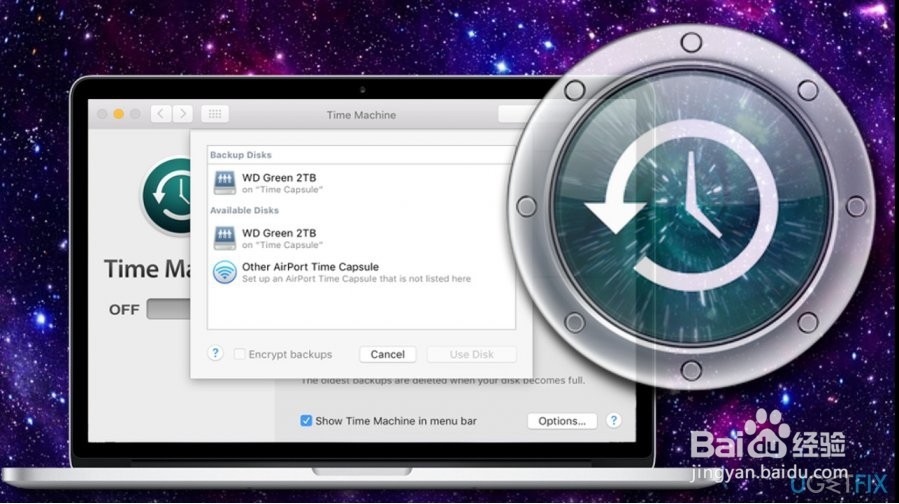如何将Mac还原到较早的日期?
1、就像Windows一样,Mac OS也可以恢复到以前的状态。日常任务,例如软件下载,更新安装,设置更改等,会影响Mac的性能,并且通常会逐渐降低其速度。

2、幸运的是,Mac OS具有内置的系统还原功能,相当于Windows系统还原点。[1]如果Mac变慢,开始冻结或可疑的系统错误[2]开始出现,该功能非常有用。将Mac恢复到之前的日期并不困难。该系统具有称为Time Machine的内置备份功能。

3、要恢复系统,您必须设置Time Machine。如果您还没有设置它,遗憾的是,您将无法将Mac OS重置为上一个日期,因为系统没有其先前状态的副本。

1、步骤1.设置Time Capsule
Mac上的Time Machine是一个很棒的工具,可以创建文件的备份。要设置Time Capsule [3],您必须使用外部驱动程序,该驱动程序的可用空间足以容纳内部驱动器中的所有数据。
首先,连接外部硬盘驱动器,该硬盘驱动器连接到USB,Thunderbolt端口或FireWire。连接到网络上AirPort Extreme基站USB端口的外部硬盘驱动器也适用。
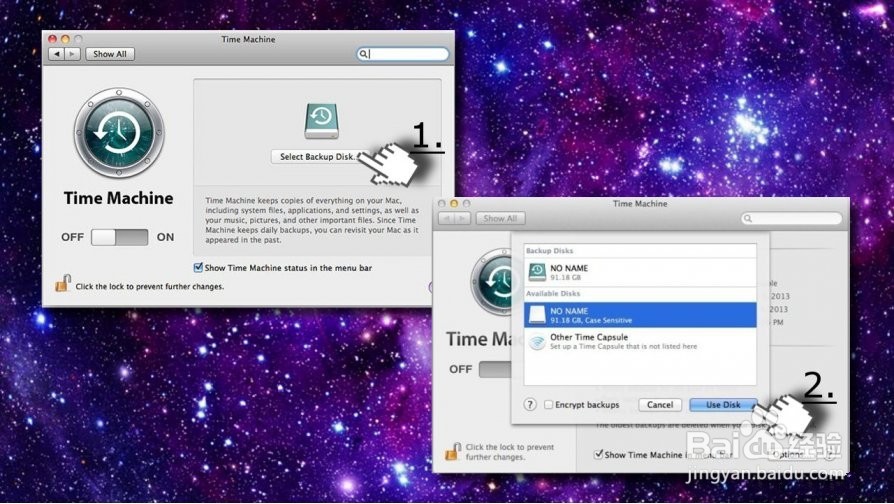
2、将外部硬盘驱动器连接到Mac设备后,您可能会收到一个确认窗口,上面写着:“您是否要使用该驱动器备份Time Machine?”选择“ 使用备份磁盘”继续。
如果您需要一些额外的安全性,可以选择“加密备份磁盘”,您可以在其中为创建的备份设置密码。有时,连接的硬盘驱动器不会触发确认窗口。在这种情况下,您应该执行以下步骤:
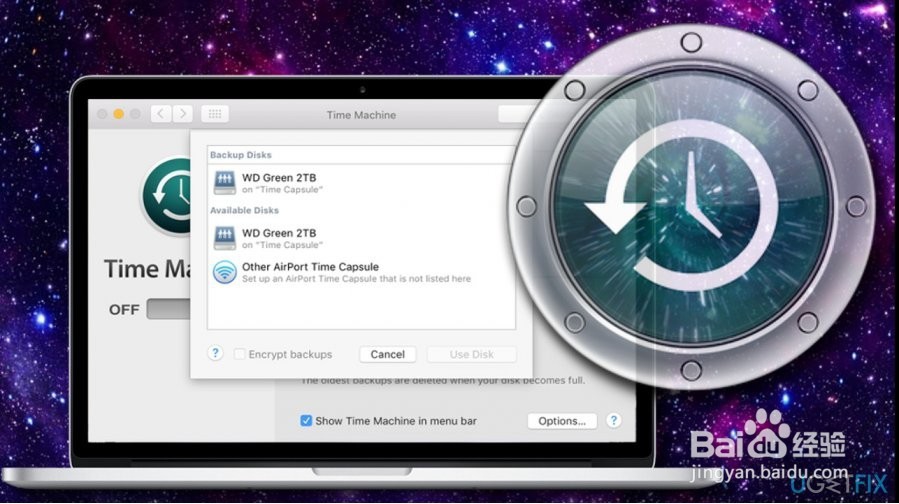
3、选择Apple菜单 - >系统偏好设置 - > Time Machine。
选择备份磁盘选项。
选择您尝试使用的外部硬盘驱动器(如上所列),然后单击“ 使用磁盘”选项。
要确保数据的安全性,请单击“ 添加或删除备份磁盘”
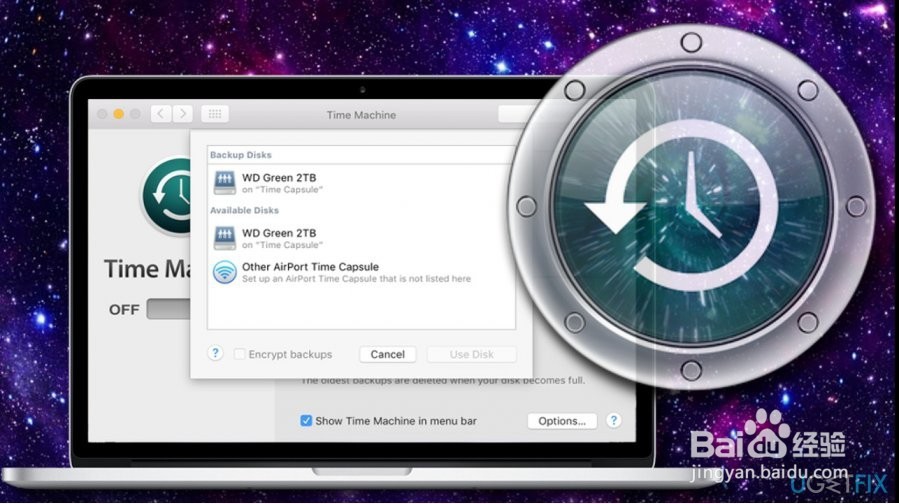
1、设置Time Capsule后,它会自动开始创建过去24小时的备份和上个月的每日备份。如果您想立即创建备份,则必须在Time Machine菜单上选择立即备份。
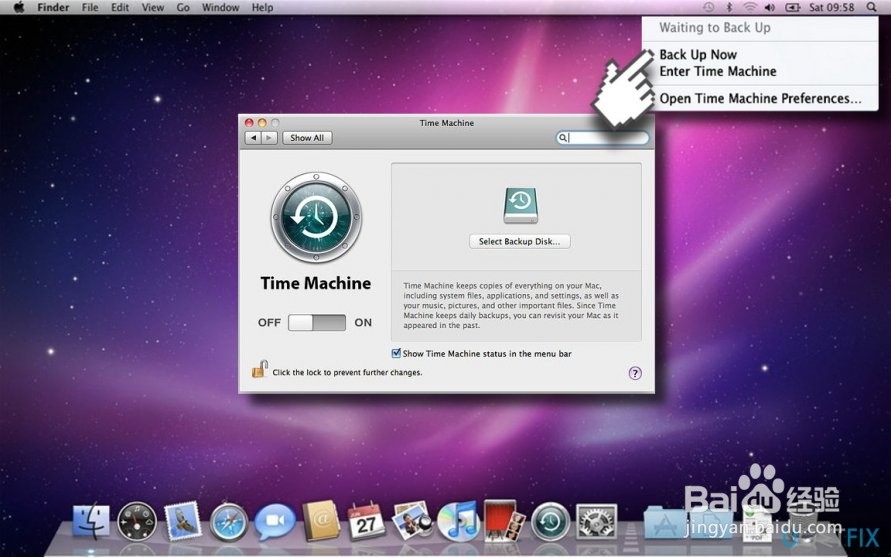
1、只要启用Time Capsule并使用Time Machine创建备份,就可以使用该选项将系统还原到上一个日期。为此,您必须启动OS X恢复工具:
启动系统或重新启动系统时,请同时单击Command key + R以打开OS X Recovery Tool。
选择从Time Machine备份还原。
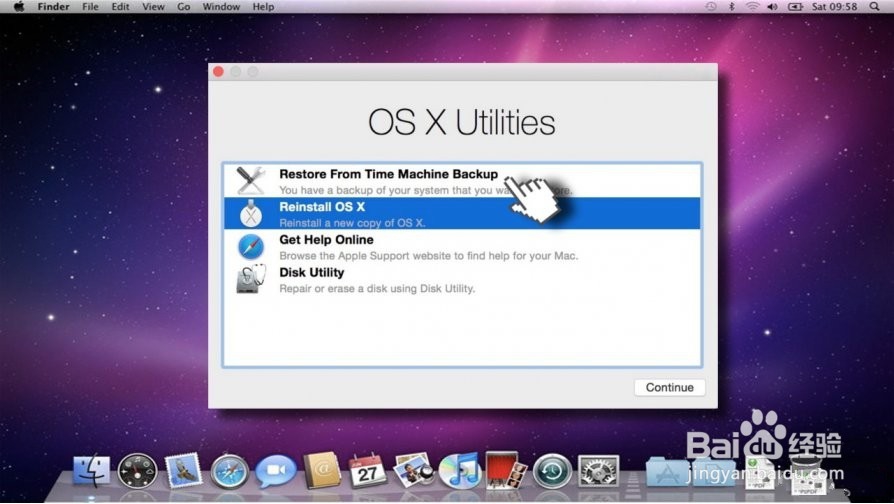
2、如果您创建了多个备份,请选择在Mac错误发生之前或缓慢之前创建的备份。
最后,等待系统恢复。可能还要等一下。
注意:如果您没有Time Capsule且无法创建备份,则将Mac还原到以前状态的唯一解决方案是重新安装它。
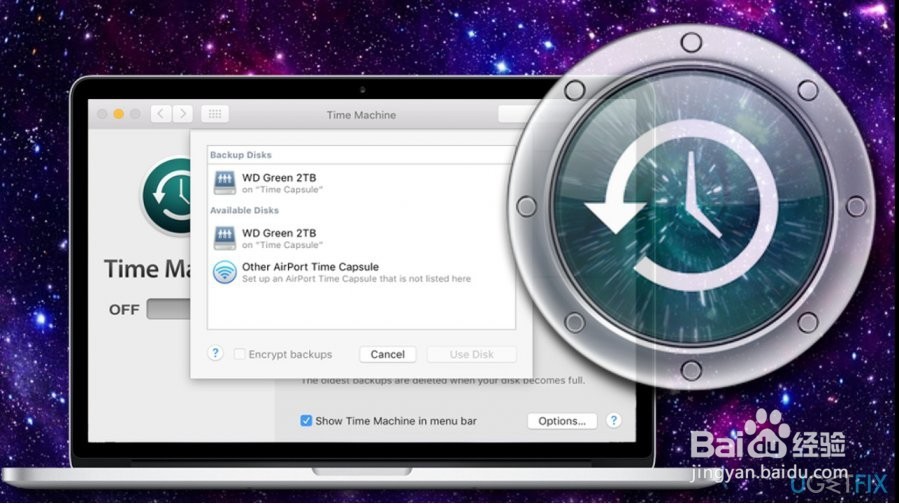
3、顺便说一下,您也可以尝试使用Mac优化工具,例如MacKeeper。该程序是为提高Mac的速度和整体性能而开发的,因此如果您遇到的问题不是太大,优化工具可能是一个很好的解决方案。